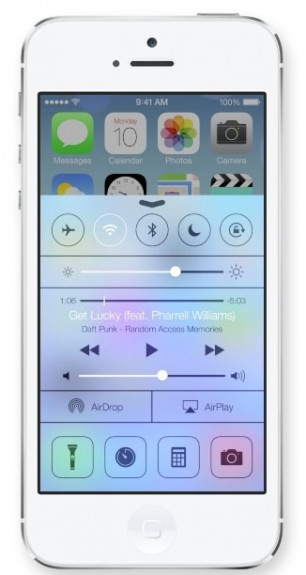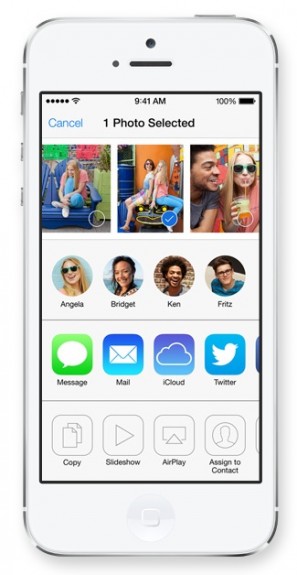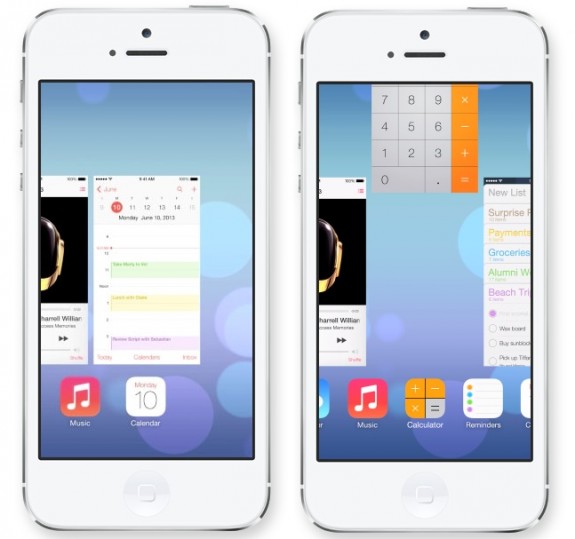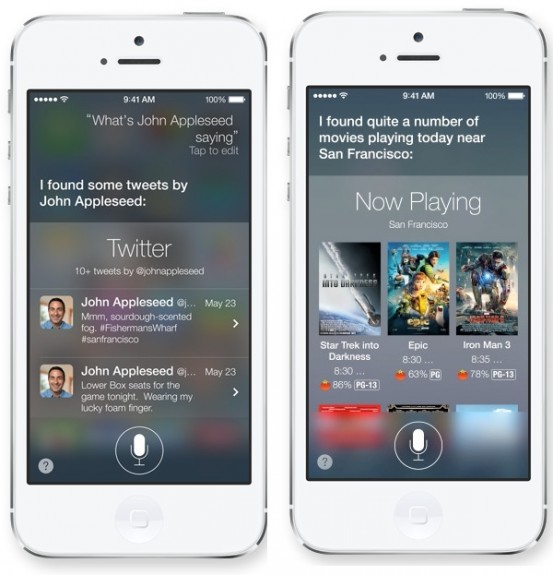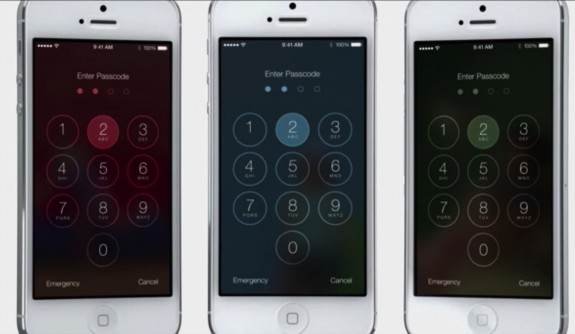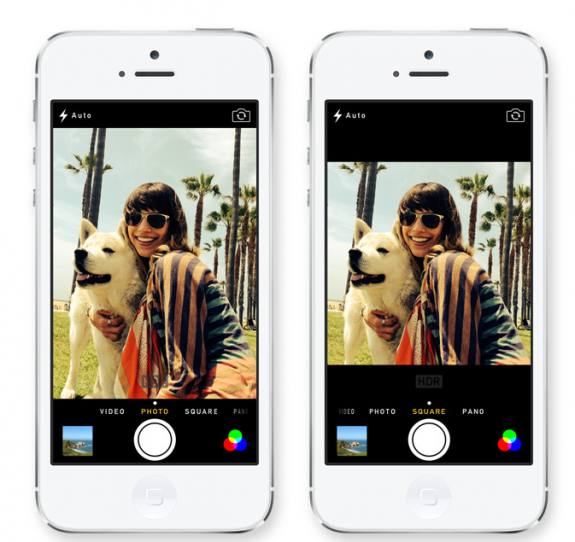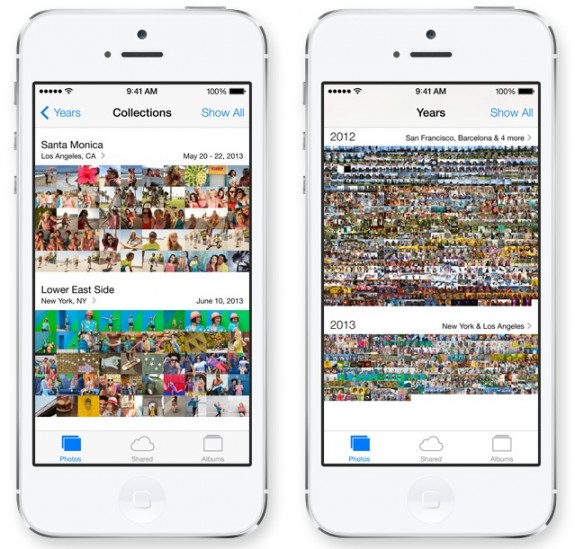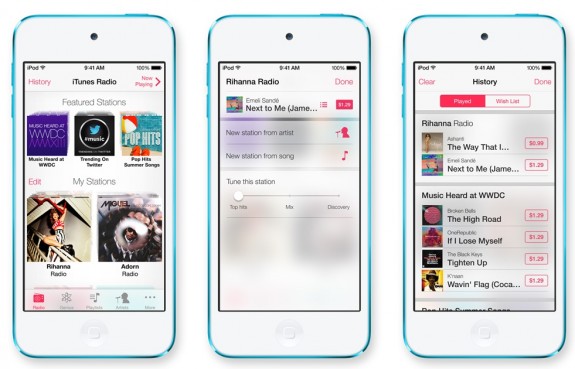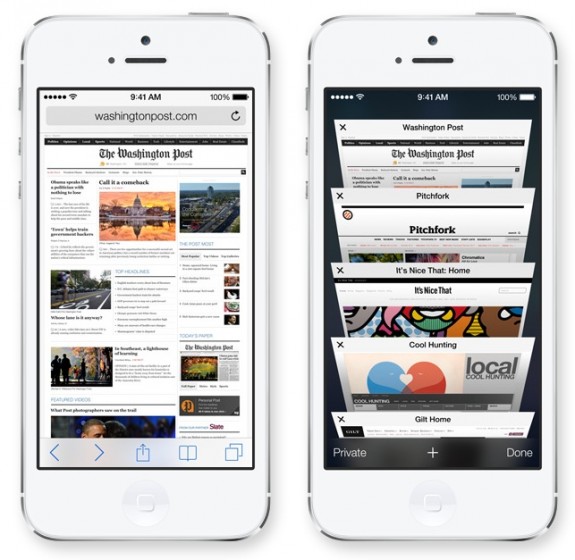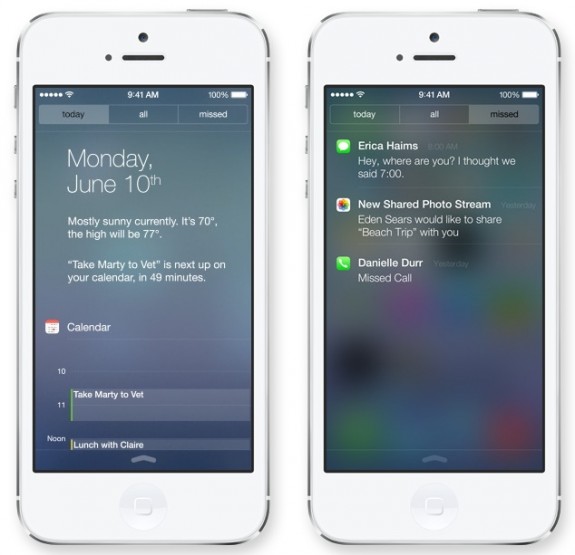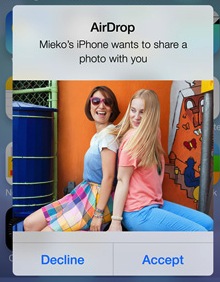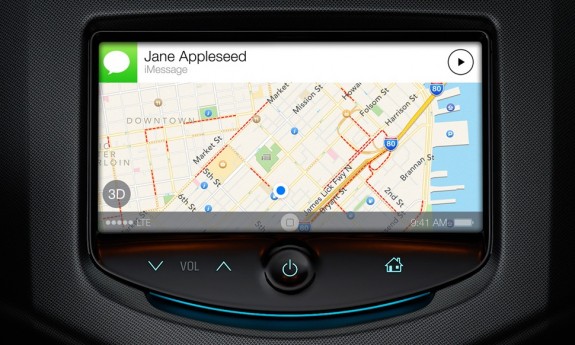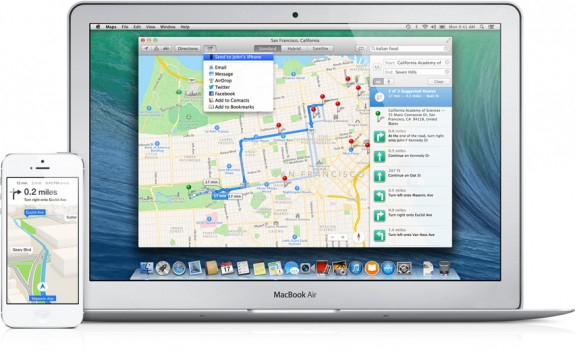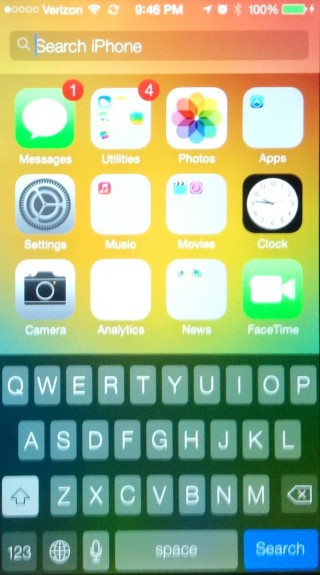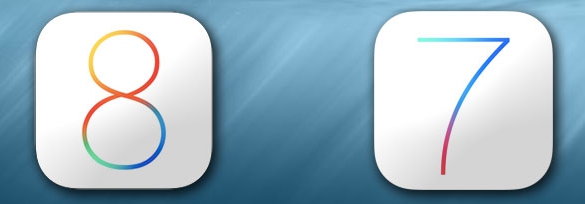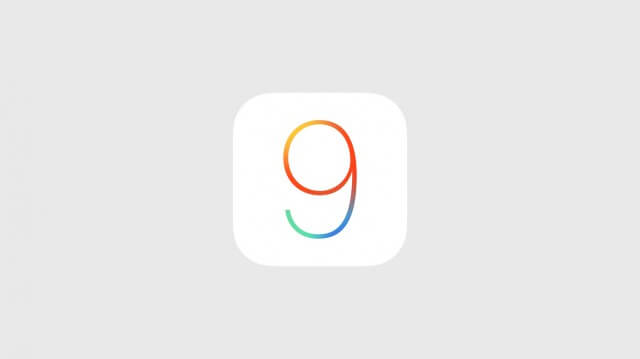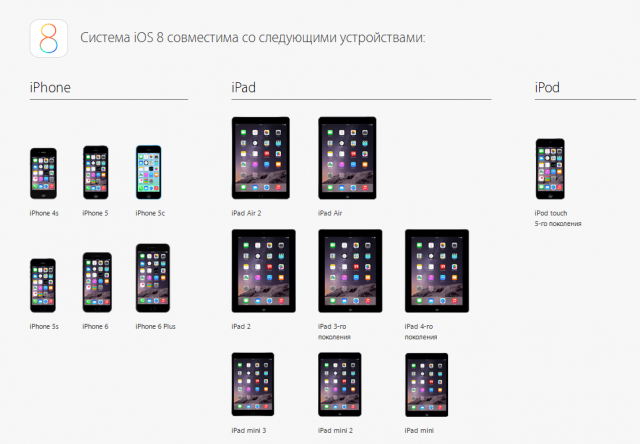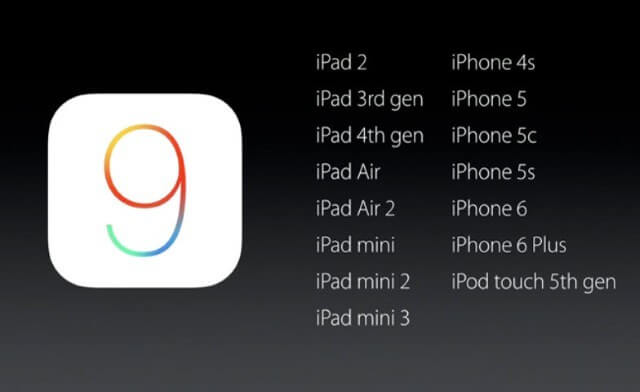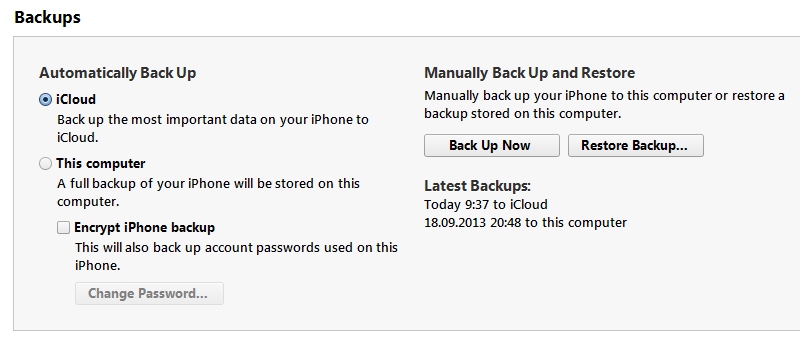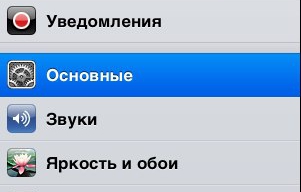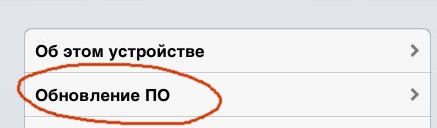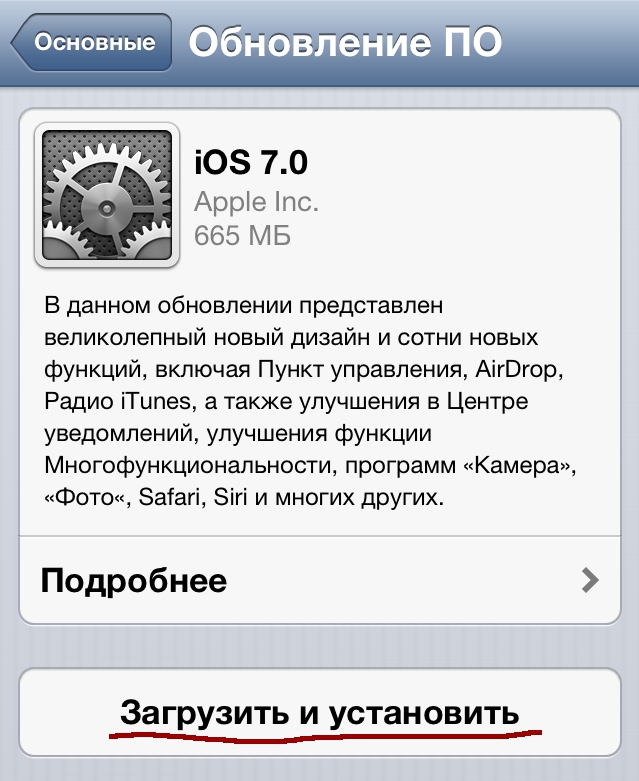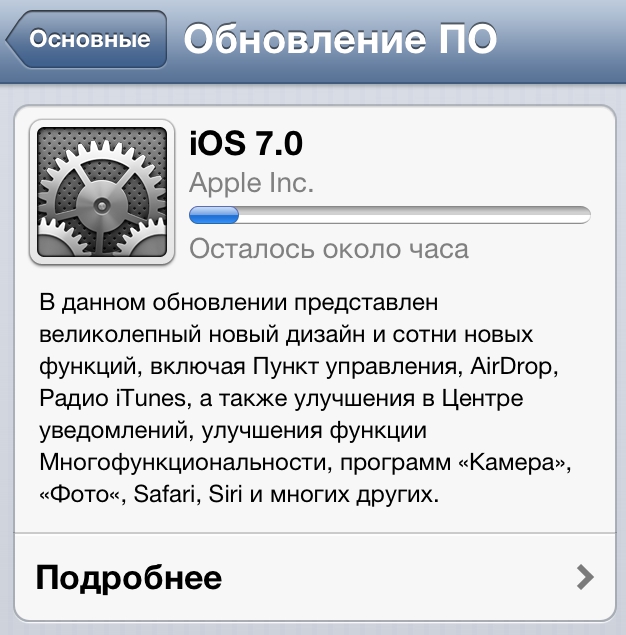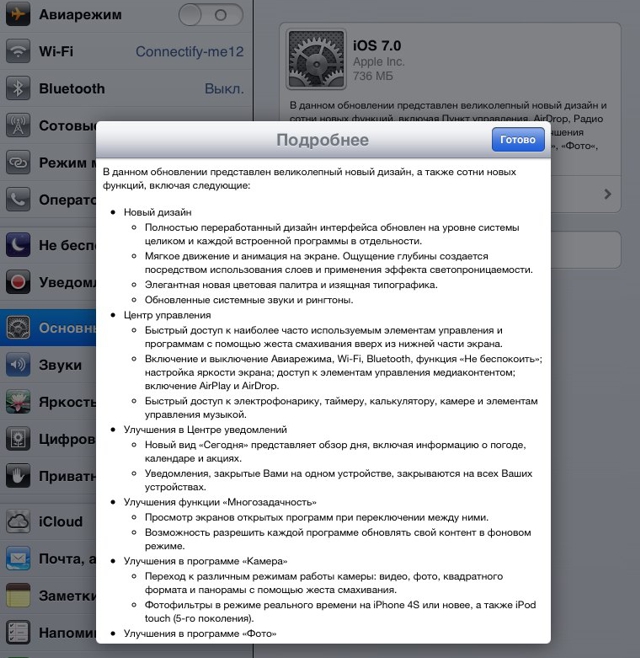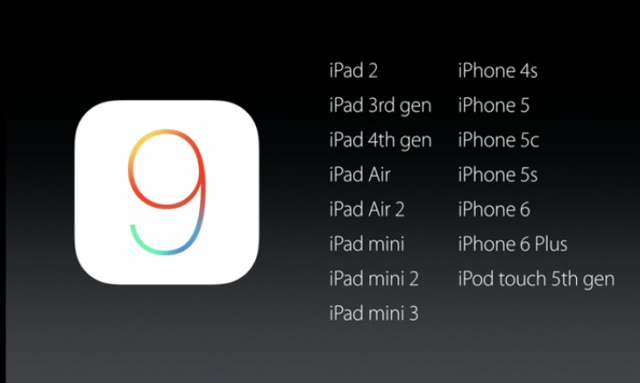- 50 полезных функций iOS 7
- Инструкция по установке iOS 7, iOS 8 и iOS 9
- Делаем резервную копию
- Создание резервной копии в iCloud через Wi-Fi
- Создание резервной копии в iCloud или на компьютер через iTunes
- Обновляем прошивку “по-воздуху” через WiFi
- Прямые ссылки на прошивки
- Что нового в iOS 7.01, iOS 7.0.2, iOS 7.0.3, iOS 7.0.4, iOS 7.0.6, iOS 7.1.1, iOS 7.1.2?
- Если возникнут проблемы с установкой
- Полезные советы по iOS 7
- Прошивки iOS 8.x
- Прошивка iOS 8.0.1
- Прошивка iOS 8.0.2
- Прошивка 8.1
- Прошивка iOS 8.1.1
- Прошивка iOS 8.1.2
- Прошивка iOS 8.1.3
- Прошивка iOS 8.2
- Прошивка iOS 8.3
- Прошивка iOS 8.4
- Полезные темы по iOS 8
- Прошивка iOS 9
- Прошивка iOS 9.1
- Прошивка iOS 9.2
50 полезных функций iOS 7
Новая мобильная операционная система iOS 7 содержит огромное количество функций и не все из них известны и очевидны. Часть этих функции запомнились во время анонса iOS 7 тогда как другие быстро промелькнули на слайдах презентации и не отложились в памяти.
Эти «скрытые» особенности iOS 7 дополняют основные элементы платформы, чтобы составить 50 функций iOS 7, которые вы будете использовать, и которые действительно будут о вас заботиться.
50 полезных функций iOS 7
Центр управления в IOS 7 повторяет некоторые функции джейлбрейка и упрощает изменение настроек
1. Центр Управления. В iOS 7 Apple добавлен Центр Управления, который позволяет пользователям, проведя пальцем вверх от нижней части экрана, попасть в переключение WiFi, «Не Беспокоить», «Яркость», управлять воспроизведением музыки, AirPlay и многим другим. Там также есть встроенный фонарик и ярлыки приложений.
2. Свайп, чтобы вернуться. Когда, находясь в браузере Safari и в других приложениях, вы захотите вернуться назад, то не нужно искать кнопку «назад». Коснитесь левой части экрана и проведите пальцем влево, чтобы вернуться.
3. Прокрутка Приложения «Папки». Новое приложение «Папки» в iOS 7 не ограничивается несколькими приложениями. Если вы хотите поместить все свои игры в папку, то можете это сделать, прокрутив приложения в папку.
4. Улучшенное обменное Меню. Новое Меню в iOS 7 включает в себя прокручиваемый список приложений и других iPhones, чтобы обмениваться фотографиями и делать это более просто.
Обменивайтесь быстрее с новым меню в iOS 7
5. Абсолютно новый дизайн. Apple изменил внешний вид iOS: от шрифта и дока до строки состояния в верхней части экрана iPhone. Это совершенно новый облик, поэтому многие пользователи уже с нетерпением рады попробовать.
6. Новая многозадачность с возможностью предпросмотра. Новая многозадачность iOS 7 использует полный размер дисплея iPhone 5, что позволяет пользователям видеть, что происходит в приложениях. Пользователи могут также провести пальцем вверх, чтобы убрать приложение, вместо длительного нажатия на нем.
Новая многозадачность в iOS 7 предлагает большой предпросмотр и легкий доступ к закрытию приложения
7. Параметры голоса Siri. В iOS 7 Siri предлагает новый женский голос и впервые мужской голос.
8. Большее управления iPhone с помощью Siri. Siri теперь может больше управлять iPhon’ом. На iOS 7 контролируемыми стали яркость, возврат звонков и управление iRadio.
в iOS 7 Siri может сделать гораздо больше
9. iOS 7 изменяет вид в соответствии с вашим фоном. При изменении фонового рисунка главного экрана, элементы системы iOS будут меняться, чтобы соответствовать цветам. Сюда входит номеронабиратель и другие части iOS 7.
в iOS 7 части системы изменяются в зависимости от цвета фона
10. Новое Приложение «Камера». Особенности нового приложения «Камера» включают в себя более быстрый доступ к панораме, новый внешний вид и многое другое.
11. Переменные фильтры для камеры. Если вам нравится Instagram, новый квадратный формат фото, то переменные фильтры находятся в верхней части списка функций iOS 7.
Новое приложение «Камера» поставляется iOS 7 с некоторыми новыми функциями
12. Приложение «Фотографии», которое сортирует по расположению. Новое приложение «Фотографии» знает, где вы сделали фотографии и сортирует их по местоположению, что упрощает поиск, нежели просматривать бесконечный поток фото.
13. Коснитесь и выполните прокрутку для поиска фотографий. Если вы хотите найти конкретную фотографию, нажмите и удерживайте для прокрутки миниатюр.
14. iCloud обмен видео. iCloud теперь поддерживает обмен видео. Интересная особенность: если вы не хотите делиться на YouTube или Facebook.
15. iCloud для обмена фото с активным просмотром. Смотрите, чем друзья делятся в Facebook, какие дают ссылки на новые фото и видео в Photo Stream.
16. Предотвращение кражи iPhone. В дополнение к Find My iPhone, iOS 7 делает невозможным активацию украденного iPhone, если он все еще привязан к ID пользователя.
Приложение «Фотографии» делает поиск фотографий легче
17. iCloud Брелок. iCloud теперь синхронизирует пароли, данные кредитной карточки и Wi-Fi сетей для всех OS X Маверикс и iOS 7 устройств.
18. iTunes Радио. iTunes Радио – это новый способ слушать музыку в iOS 7. Выберите жанр или отыщите станцию с вашим любимым артистом, как на Pandora, но с управлением с помощью Siri.
iTunes Радио появилось в iOS 7 с потоковыми станциями, в которых отсутствует реклама за $ 25 в год
19. Один бар на Safari. Safari получил новый облик на iOS 7 и, наконец, имеет один бар наверху для ввода адреса и поиска.
20. Более 8 закладок в Safari одновременно. На iOS 7 пользователи могут открыть более 8 вкладок в Safari сразу. Наконец-то.
Safari в iOS 7 имеет один бар и новый дизайн
21. Центр уведомлений на экране блокировки. Теперь пользователи могут получить доступ к Центру уведомлений на экране блокировки.
22. Синхронизированные уведомления. Уведомления будут синхронизироваться между OS X Маверикс и другими устройствами iOS 7, чтобы убедиться, что вы не увидели уведомление дважды.
23. Режим «Сегодня». Новый режим показывает прогноз погоды на сегодня, встречи и другую информацию при беглом просмотре.
Центр Уведомлений iOS 7на экране блокировки
24. Умные обновления приложений. Группы приложений iOS 7 экономят заряд аккумулятора, по существу, путем дозирования нескольких обновлений приложений и предпочитая Wi-Fi.
25. Автоматическое обновление приложений. iOS 7 также включает в себя функцию автоматического обновления приложений, поэтому вам не придется нажимать «Обновить все» в App Store.
AirDrop упрощает обмен файлами
26. AirDrop – простой, беспроводной обмен для находящихся рядом iPhone’ов и iPad’ов, без необходимости загрузки на сервис или через все те же Wi-Fi сети.
27. Общие ссылки в Сафари. Вы можете увидеть все ссылки, размещенные вашими друзьями в Twitter, в одном месте, с легким доступом к чтению.
28. Популярное приложение «Рядом со мной». Поиск приложений, которые касаются того, что вы сейчас делаете, например, находитесь в известном музее или на пляже.
29. Лучше поддержки бизнеса. Появившая в iOS 7 технология Enterprise Single Sign On поможет вашей компании распрощаться с устройством BlackBerry.
30. Siri может искать лучшее. Поиск Bing, Wikipedia и Twitter прямо с Siri.
31. Умное приложение «Погода». Приложения «Погода» показывает больше информации о погоде без необходимости заходить в поисковую систему Yahoo, которую пытаются изменить.
32. Интеграция iCar. Начиная с выбора моделей 2014 года, дисплей iPhone будет в основном AirPlay на приборной панели автомобиля, давая доступ к приложениям и большим возможностям.
iPhone iOS 7 можно будет подключать к встроенным dash-системам во многих моделях автомобилей 2014 года выпуска
33. Блокировка звонков, сообщений, видеозвонков. Теперь в iOS 7 есть встроенная поддержка для блокировки входящих вызовов, сообщений и видеозвонков от кого бы ни было. Никаких сторонних приложений требуется.
34. Facetime аудио. Делать FaceTime аудио звонки по Wi-Fi для улучшения звучания, чем звонки с сотового телефона. Идеальный вариант для вызова друзей с сайта AT&T.
35. Поддержка игровых устройств. iOS 7 обеспечивает поддержку для iPhone игровыми контроллерами, что позволяет играть в огромное количество игр на смартфоне.
36. Видеосъемка 60 кадров в секунду. Захват видео на высокой скорости на iPhone. Эта функция может быть ограничена в iPhone 5.
37. Расширенный родительский контроль. Guided Acces API (экскурсии с посещением) открывает поддержку приложения, чтобы связать в Apple элементы управления с целью улучшения работы детского режима для iPhone и iPad.
38. Отправка Apple Карт на ваш iPhone. OS X Маверикс может отсылать подробные Карты в ваш iPhone или iPad для упрощенного обмена между устройствами.
Apple Карты в Маверикс можно отправлять на iPhone и iPad
39. Больше не нужно ждать обновления на уведомления. Приложение будет загружать уведомление с предварительным предупреждением, поэтому вам не нужно ждать открытия Facebook, чтобы увидеть обновления.
40. Умный календарь. Новое приложения «Календарь» фиксирует время поездок, погоду, бизнес-мероприятия и многое другое. Он имеет обновленный вид.
41. Приложение «Детский раздел». Apple добавила раздел малышей на App Store, который проще определяет приложения, соответствующие возрасту ребенка.
42. Для каждого приложения – VPN. В iOS 7 пользователи теперь могут настроить использование VPN на основе app-by-app. Это хорошие новости для пользователей, которые обеспокоены проблемами безопасности, или для бизнес-пользователей.
43. Загрузка эпизода Smart TV. Apple не стала углубляться в подробности, но мы предполагаем, что это означает, когда вы закончите просмотр эпизода, то смартфон начнет загрузку следующего.
44. Невозможность отследить вас в Safari. Теперь Safari поддерживает Do Not Track режим для пользователей, которые не хотят, чтобы были отслежены следы их присутствия.
45. Пешеходный маршрут «turn-by-turn». Наконец-то Apple добавила в iOS 7 встроенные Карты.
46. Добавить сканирование в сберегательную книжку. Теперь пользователи могут сканировать штрих-коды с помощью приложения «PassBook» (сберегательная книжка), чтобы добавить новый Пропуск, облегчая, таким образом, добавление его из бизнеса или с веб-сайтов.
47. Ночной режим для. В iOS 7 появился ночной режим, который при движении в темное время суток уменьшает яркость картинки и снабжает карты темной подложкой. Это отличная возможность для пользователей, которые прикрепят iPhone на приборную панель автомобиля.
Прокрутите вниз, чтобы добраться до Spotlight из любой части домашнего экрана iOS
48. Быстрый доступ к Spotlight. Прокрутите вниз из любой части домашнего экрана iPhone для поиска Spotlight. Нет необходимости нажимать или «свайпить» влево.
49. Автоматическое Wi-Fi соединение для сохранения данных. Используемая iOS 7 поддерживает функцию Wi-Fi Hotspot 2.0, которая помогает iPhone автоматически подключаться к партнерским Wi-Fi сетям (например, в точках подключения AT&T или Verizon) когда вы путешествуете, экономя на сохранении данных.
50. Синхронизация закладок Карт Apple. Закладки «яблочных» Карт будут теперь синхронизироваться между iPhone, iPad и OS X Маверикс, поэтому ваши любимые места и города всегда будут под рукой.
Источник
Инструкция по установке iOS 7, iOS 8 и iOS 9
- iPhone 6s/6s Plus (только iOS 9.x)
- iPhone 6/6 Plus (только iOS 8.x и iOS 9.x)
- iPhone 4/4S/5/5S
- iPad Air, iPad 2/3/4, iPad mini и iPad mini с Retina-дисплеем
- iPod touch 5G
Версии iPhone/iPad и iPod, которые можно обновить на iOS 7
Устройства, с которыми совместима iOS 8
НЕЛЬЗЯ ОБНОВЛЯТЬСЯ НА iOS 7, iOS 8, iOS 9, если вы используете залоченный телефон, т.е. который покупался как залоченный, а потом был разлочен программным путем или с использованием Gevey SIM и его аналогов. Если обновитесь, то получите КИРПИЧ (телефон работать НЕ будет)!
Тем, кто покупал iPhone залоченными на оператора и потом делал анлок НЕ ОБНОВЛЯТЬСЯ!
Сделайте резервную копию своего iPhone/iPad/iPod перед обновлением, чтобы сохранить все контакты, СМС-ки, фотографии, видео и заметки. Резервную копию можно сделать в iCloud через Wi-Fi или подсоединив устройство к компьютеру через USB-коннектор в программе iTunes.
Делаем резервную копию
Резервную копию можно сделать в облако iCloud по Wi-Fi или сохранить на компьютере через программу iTunes, подключив устройство к компьютеру через USB-коннектор.
Создание резервной копии в iCloud через Wi-Fi
Убедитесь, что на вашем устройстве подключен и работает Wi-Fi. Убедитесь в том, что на время обновления на новую прошивку вы не будете покидать зону работы WiFi.
Для создание резервной копии в облако iCloud на рабочем столе iPhone/iPad или iPod нажимаем на “Настройки“.
Переходим в “iCloud” и если ваше устройство настроено с использованием Apple ID, то переходим в “Хранилище и копии” и нажимаем “Создать копию“.
Создание резервной копии в iCloud или на компьютер через iTunes
Соедините ваш iPhone/iPad или iPod к компьютеру через USB-коннектор. На комьпьютере должен быть установлен iTunes и для обновления прошивки должен работать Интернет. Запустите iTunes. При включенной по умолчанию настройке автозапуска (у большинства) он сам откроется после соединения устройства с компьютером. Перейдите на вкладку вашего устройства iPhone/iPad или iPod.

Создание резервной копии в iTunes
После создания резервной копии можно переходить к следующему шагу.
Обновляем прошивку “по-воздуху” через WiFi
Это самый легкий способ. Требуется подключение к WiFi на время обновления. Помимо наличия Wi-Fi убедитесь, что зарядка вашего устройства не менее 50% (а еще лучше подсоединить устройство к зарядке). Прошивка устанавливается быстро, но скачиваться по WiFi она может долго, так как это зависит не только от вашей скорости соединения с Интернетом, но и от загруженности серверов Apple.
Для обновления прошивки на рабочем столе iPhone/iPad или iPod нажимаем на “Настройки”
Выбираем (нажимаем) на “Основные”
И далее жмем на “Обновление ПО”
Загрузится информация о новой прошивке и останется нажать “Загрузить и установить“.
Наберитесь терпения, пока новая прошивка загрузится с Интернета (время загрузки зависит от скорости вашего Инета), не прерывайте загрузку, не удаляйте устройство из зоны доступности Wi-Fi.
Пока новая прошивка загружается можно почитать о ее новшествах, нажав на “Подробнее“.
Поздравляем с новой прошивкой!
Важно отметить, что не на всех устройствах будут работать все функции iOS 7.
Если кому-то нужно обновиться на новую прошивку через iTunes, то напишите об этом в комментариях и мы напишем инструкцию для обновления через компьютер.
Прямые ссылки на прошивки
Если кому-то нужны прямые ссылки на прошивки iOS 7 для установки через восстановление в iTunes, то их можно найти здесь и здесь.
Что нового в iOS 7.01, iOS 7.0.2, iOS 7.0.3, iOS 7.0.4, iOS 7.0.6, iOS 7.1.1, iOS 7.1.2?
Что нового в каждой из подверсий прошивки 7 можно узнать по следующим ссылкам:
Если возникнут проблемы с установкой
При возникновении проблем пишите нашим специалистам на форум в разделах Скорая iPhone-помощь или непосредственно в разделе iOS 7. Поможем!
Полезные советы по iOS 7
Прошивки iOS 8.x
Официальный релиз iOS 8 состоялся 17 сентября 2014. Инструкция как обновиться на iOS 8 здесь.
Прошивка iOS 8.0.1
Первая неудачная iOS-прошивка. Компания Apple вынуждена была остановить раздачу прошивки уже через несколько часов после ее релиза из-за проблем у пользователей iPhone 6 и 6 Plus с сотовой связью (она попросту не работала) и со сканером отпечатка пальцев Touch ID.
Прошивка iOS 8.0.2
В ней были исправлены ошибки iOS 8.0.1, полный перечень исправлений по ссылке ниже.
Прошивка 8.1
iOS 8.1 вышла 20 октября 2014.
Прошивка iOS 8.1.1
8.1.1 вышла 17 ноября 2014. Содержит исправление ошибок, найденных в предыдущей прошивки и за счет этого повышает стабильность работы Айфонов и Айпэдов. Увеличивает скорость работы iPhone 4S и iPad 2.
Прошивка iOS 8.1.2
iOS 8.1.2 вышла 9 декабря 2014, она исправляет ошибки предыдущей версии и устраняет проблему, при которой рингтоны, приобретенные в iTunes Store, могли быть удалены с устройства. Для восстановления этих рингтонов на iPhone или iPad посетите веб-страницу itunes.com/restore-tones.
Прошивка iOS 8.1.3
iOS 8.1.3 вышла 27 января 2015. Это техническое обновление, которое исправляет ошибки предыдущей iOS 8.1.2, повышает стабильность и производительность.
Прошивка iOS 8.2
iOS 8.2 поддерживает программный интерфейс WatchKit для разработки приложений с поддержкой Apple Watch. Именно прошивка 8.2 позволить Айфонам моделей 5 и выше обмениваться данными с Watch. Официальный релиз iOS 8.2 состоялся 9 марта 2015 года.
Прошивка iOS 8.3
Релиз iOS 8.3 состоялся 8 апреля 2015. С выходом iOS 8.3 разработчикам стал доступен новый программный инструментарий разработки Xcode 6.3 с поддержкой языка программирования Swift 1.2. Конечно же, iOS 8.3 тоже как и iOS 8.2 поддерживает WatchKit для разработки приложений для Apple Watch. Из нововведений в iOS 8.3 появился новый набор смайликов эмодзи, позволяющий вставлять иконки лиц разных оттенков цвета кожи, появилась поддержка двухфакторной авторизации для Google-аккаунтов, поддержка беспроводного подключения к автомобильному интерфейсу CarPlay. Присутствуют улучшения CloudKit и iCloud Drive. Главным нововведением iOS 8.3 стало наличие русскоязычного голосового помощника Siri. Из недостатков прошивки 8.3 следует отметить неработающую функцию подтверждения покупок в магазине App Store при помощи сканера отпечатков пальцев Touch ID. Как исправить эту ошибку описано здесь.
Прошивка iOS 8.4
Официальный релиз iOS 8.4 состоялся 30 июня 2015. В прошивке появился новый онлайн сервис потоковой музыки Apple Music.
Полезные темы по iOS 8
Прошивка iOS 9
8 июня 2015 на WWDC 2015 компания Apple анонсировала 9-ю версию операционной системы iOS. Улучшения начинаются с размера прошивки – весит она не более 1,3 Гб и работает шустро даже на iPhone 4S и iPad 2. Голосовой помощник Siri “поумнел” на 40% и теперь позволяет искать специализированные запросы в различных приложениях, включая музыку и фото. Полный перечень нововведений в iOS 9 можно найти здесь. Релиз прошивки iOS 9 состоялся 16 сентября 2015.
Прошивка iOS 9.1
Обновление прошивки 9.1 направлено на улучшения стабильности работы iPhone и iPad. iOS 9.1 исправляет многие ошибки.
Прошивка iOS 9.2
Это большое обновление 9-й прошивки, с деталями можно ознакомиться здесь.
Источник